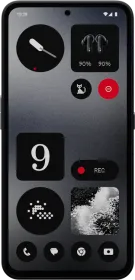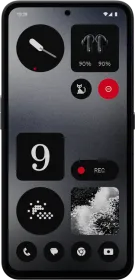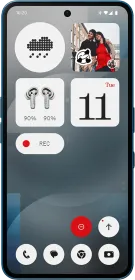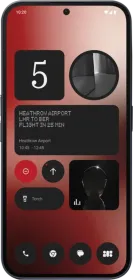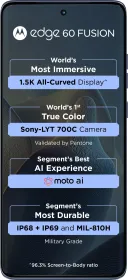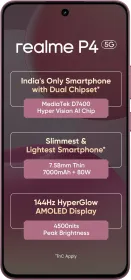हमारा फ़ोन हमारे जीवन शैली का एक अभिन्न अंग बन चुका है। फ़ोन के कवर से लेकर रिंगटोन तक हर चीज हमारे व्यक्तित्व को दर्शाती हैं। चाहे कोई कम उम्र का इंसान हो या कोई बुजुर्ग सभी अपनी पसंद की रिंगटोन रखना पसंद करते हैं। फ़ोन ही नहीं आजकल हम हर मैसेजिंग ऍप्लिकेशन्स के लिए भी एक अलग रिंगटोन रखते हैं, लेकिन अब भी कई लोग ऐसे हैं, जिन्हें फ़ोन की रिंगटोन कैसे बदलें या अलग अलग रिंगटोन लगाने की जानकारी नहीं होने की वजह से थोड़ी परेशानी होती है।
इस लेख में हम आपको बताएँगे कि Android फ़ोन और WhatsApp जैसी मैसेजिंग एप्लीकेशन्स की रिंगटोन कैसे बदलें?
एंड्रॉइड फ़ोन की रिंगटोन कैसे बदलें (How to change the ringtone on android phone)
सभी एंड्राइड फ़ोन में रिंगटोन बदलने का प्रोसीजर एक सामान होता है, थोड़े बहुत बदलाव होने पर ऑप्शंस ऊपर नीचे हो सकते हैं। नीचे हमने कुछ स्टेप्स में इसके बारे में समझाया है।
- सबसे पहले अपने फ़ोन की सेटिंग्स में जाएं।
- थोड़ा सा स्क्रॉल करने पर sound & Vibrations का ऑप्शन मिलेगा, उस पर क्लिक करेंं।
- sound & Vibrations ओपन करने पर Ringtone का ऑप्शन दिखेगा, उस पर क्लिक करेंं।
- Ringtone पर क्लिक करने पर आपको ऊपर दो ऑप्शन दिखेंगें, Sim1 और Sim2.
- जिस Sim पर कॉल आते उस सिम को सिलेक्ट करेंं।
- नीचे आपको बहुत सारी डिफ़ॉल्ट रिंगटोन्स दिखेगीं, उसमे से अपनी पसंद की रिंगटोन सिलेक्ट करेंं।
- यदि आपको फ़ोन की डिफ़ॉल्ट रिंगटोन नहीं पसंद है, तो On this device के ऑप्शन पर क्लिक करेंं।
- अब आप अपने पसंद का कोई भी गाना या रिंगटोन सिलेक्ट करेंं।
- आपके एंड्राइड फ़ोन की रिंगटोन चेंज हो जाएगी।





Samsung Galaxy फ़ोन की रिंगटोन कैसे बदलें (How to change the ringtone on samsung phone)
सैमसंग फ़ोन में रिंगटोन चेंज करने का तरीका अन्य एंड्राइड फ़ोन के सामान ही होता है, लेकिन ऑप्शन अलग तरीके से दिखने पर आप कंफ्यूज न हो जाये इसलिए नीचे स्टेप वाइज सैमसंग फ़ोन की रिंगटोन बदलने के बारे में बताया है।
- इसके लिए भी सबसे पहले अपने फ़ोन की सेटिंग्स में जाएं।
- थोड़ा सा स्क्रॉल करने पर sound & Vibrations का ऑप्शन मिलेगा, उस पर क्लिक करेंं।
- sound & Vibrations ओपन करने पर Ringtone का ऑप्शन दिखेगा, उस पर क्लिक करेंं।
- Ringtone पर क्लिक करने पर आपको ऊपर दो ऑप्शन दिखेंगें, Sim1 और Sim2
- जिस Sim पर कॉल आते उस सिम को सिलेक्ट करेंं।
- नीचे आपको बहुत सारी डिफ़ॉल्ट रिंगटोन्स दिखेगीं, उसमे से अपनी पसंद की रिंगटोन सिलेक्ट करेंं।
- यदि आप कोई कस्टम रिंगटोन रखना चाहते हैं, तो दाहिनी ओर ऊपर की तरफ (+) आइकॉन के ऑप्शन पर क्लिक करेंं।
- अब आप अपने पसंद का कोई भी गाना या रिंगटोन सिलेक्ट करेंं और done के ऑप्शन पर क्लिक करेंं।
- आपके सैमसंग फ़ोन की रिंगटोन चेंज हो जाएगी।





Google Pixel फ़ोन की रिंगटोन कैसे बदलें (How to change ringtone on Google Pixel phones)
- सबसे पहले फ़ोन की कोई भी वॉल्यूम के प्रेस करेंं।
- वॉल्यूम का ऑप्शन ओपन होगा उसके नीचे दिख रहे थ्री डॉट्स पर क्लिक करेंं।
- अब एक विंडो ओपन होगी, इसमें नीचे की तरफ सेटिंग्स का ऑप्शन होगा, उस पर क्लिक करेंं।
- Sound and Vibration की सेटिंग्स ओपन होगी, यहाँ Phone Ringtone के ऑप्शन पर क्लिक करेंं।
- अब कोई भी एक ringtone category पर क्लिक करेंं।
- उस केटेगरी की डिफ़ॉल्ट रिंगटोन ओपन हो जाएगी, अपनी पसंद की किसी भी रिंगटोन को सिलेक्ट करें।
- ऊपर की तरफ दाहिनी ओर सेव के बटन पर क्लिक करें, रिंगटोन चेंज हो जाएगी।
Google Pixel फ़ोन में कस्टम रिंगटोन कैसे लगाए
- इसके लिए सबसे पहले Google File app को ओपन करें।
- अब उस फोल्डर को ओपन करेंंजिसमे रिंगटोन है।
- अब उस रिंगटोन को थोड़ी डरी प्रेस करके रखे।
- ऊपर की तरफ दाहिनी ओर थ्री डॉट्स के ऑप्शन पर क्लिक करें।
- अब Set as ringtone के ऑप्शन पर क्लिक करें, कस्टम रिंगटोन सेट हो जाएगी।
मैसेजिंग ऍप्लिकेशन्स में रिंगटोन कैसे बदलें (How to change ringtone on messaging applications)
WhatsApp में रिंगटोन बदलने का तरीका
- सबसे पहले WhatsApp एप्लीकेशन को ओपन करें।
- अब ऊपर की तरफ दाहिनी ओर थ्री डॉट्स पर क्लिक करेंं।
- एक विंडो ओपन होगी, जिसमे सेटिंग्स का ऑप्शन होगा, उस पर क्लिक करें।
- अब सेटिंग्स में notifications के ऑप्शन पर क्लिक करें।
- थोड़ा सा स्क्रॉल करने पर Ringtone का ऑप्शन दिखेगा, उस पर क्लिक करें।
- अब अपनी पसंद की रिंगटोन सिलेक्ट करें, आपके WhatsApp की रिंगटोन चेंज हो जाएगी।




Google Meet पर रिंगटोन बदलने का तरीका
- सबसे पहले Google Meet के आइकॉन पर जाये और थोड़ी देर आइकॉन को प्रेस करके रखे।
- अब एक पॉपअप ओपन होगा उसमे app info पर क्लिक करें।
- अब Notifications के ऑप्शन पर क्लिक करें।
- यहाँ आपको Receive 1:1 calls का ऑप्शन दिखेगा, उस पर क्लिक करें।
- अब Sound के ऑप्शन पर क्लिक करेंं, और अपनी मनपसंद रिंगटोन सिलेक्ट करें।
- आपके फ़ोन में Google Meet की रिंगटोन चेंज हो जाएगी।





अधिक जानकारी के लिए आप Smartprix को Twitter, Facebook, Instagram, और Google News पर फॉलो कर सकते हैं। मोबाइल फोन, टेक, गाइड या अन्य खबरों के लिए आप Smartprix पर भी विज़िट कर सकते हैं।